Jika kamu sedang menggunakan Windows 11 dan muncul pesan “Reboot and Select Proper Boot Device” saat booting, jangan panik dulu. Pesan ini menunjukkan bahwa sistem operasi tidak dapat menemukan drive bootable yang benar.
Tetapi, jangan khawatir, kamu dapat memperbaiki masalah ini dengan beberapa cara yang mudah. Artikel ini akan membahas cara-cara tersebut, sehingga kamu dapat memperbaiki masalah ini dengan mudah dan cepat.
1. Periksa Koneksi Kabel Hard Drive

Langkah pertama untuk memperbaiki masalah ini adalah memeriksa koneksi kabel hard drive di dalam komputer. Pastikan kabel SATA yang terhubung dari hard drive ke motherboard terpasang dengan benar. Jika kabelnya terlepas atau tidak terhubung dengan benar, itu bisa menyebabkan pesan kesalahan ini.
2. Atur Boot Order
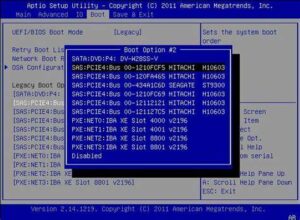
Ketika komputer booting, ia mencari drive yang mengandung sistem operasi untuk boot. Jika drive bootable tidak terdeteksi, pesan kesalahan ini muncul. Atur boot order pada BIOS agar hard drive terdeteksi dan menjadi prioritas booting utama.
3. Cek Bootable Media
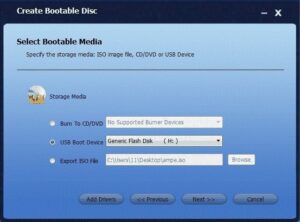
Pastikan bootable media seperti USB flash drive atau CD/DVD installer Windows 11 yang kamu gunakan terdeteksi oleh sistem. Jika kamu menggunakan bootable media yang rusak atau tidak terbaca oleh sistem, maka akan muncul pesan kesalahan ini.
4. Periksa Hard Drive

Mungkin ada masalah dengan hard drive yang menyebabkan pesan kesalahan ini. Periksa hard drive dengan menggunakan tools seperti CHKDSK atau SFC untuk memeriksa kerusakan pada sistem file atau bad sector pada hard drive. Jika terdapat kerusakan, perbaiki atau ganti hard drive yang rusak.
5. Reset BIOS
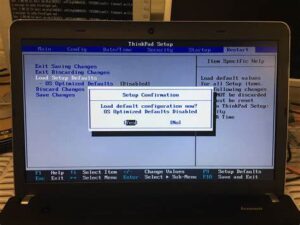
Jika semua cara di atas tidak berhasil, coba reset BIOS ke pengaturan default. Ini dapat membantu mengatasi masalah yang mungkin disebabkan oleh pengaturan BIOS yang salah.
6. Periksa Hardware Lain

Terakhir, jika masalah tetap tidak terpecahkan, kamu bisa mencoba memeriksa hardware lain seperti RAM atau kartu grafis yang mungkin menyebabkan masalah ini. Coba lepas dan pasang kembali hardware tersebut untuk memastikan koneksi yang benar.
Dengan melakukan langkah-langkah di atas, kamu dapat memperbaiki masalah “Reboot and Select Proper Boot Device” pada Windows 11 dengan mudah dan cepat.
Kesimpulan
Pesannya jelas, ketika muncul pesan “Reboot and Select Proper Boot Device” saat booting Windows 11, itu menandakan ada masalah dengan sistem operasi tidak dapat menemukan drive bootable yang benar. Namun, jangan panik. Ada beberapa cara untuk memperbaiki masalah ini, seperti memeriksa koneksi kabel hard drive, mengatur boot order, memeriksa bootable media, memeriksa hard drive, reset BIOS, dan memeriksa hardware lain. Coba langkah-langkah ini satu per satu, dan kamu pasti akan menemukan solusinya.
FAQs
- Apakah pesan “Reboot and Select Proper Boot Device” hanya muncul pada Windows 11? Tidak, pesan ini dapat muncul pada versi Windows lain dan bahkan pada sistem operasi lainnya.
- Apakah memeriksa koneksi kabel hard drive sulit dilakukan? Tidak, kamu dapat dengan mudah membuka casing komputer dan memeriksa koneksi kabel SATA dari hard drive ke motherboard.
- Apa yang harus saya lakukan jika hard drive rusak? Jika hard drive rusak, kamu dapat mencoba memperbaikinya dengan menggunakan tools seperti CHKDSK atau SFC, atau mengganti hard drive yang rusak dengan yang baru.
- Apakah reset BIOS dapat menghapus data pada hard drive? Tidak, reset BIOS hanya mengembalikan pengaturan BIOS ke pengaturan default. Data pada hard drive tidak akan terhapus.
- Apa yang harus saya lakukan jika saya tidak dapat memperbaiki masalah ini sendiri? Jika kamu tidak dapat memperbaiki masalah ini sendiri, kamu dapat membawa komputermu ke teknisi komputer yang terpercaya untuk memperbaiki masalah ini.
Dengan mengetahui cara mengatasi masalah “Reboot and Select Proper Boot Device” pada Windows 11, kamu dapat dengan mudah memperbaiki masalah ini sendiri tanpa harus membawa komputer ke teknisi. Ingatlah untuk selalu memeriksa koneksi kabel hard drive, mengatur boot order, memeriksa bootable media, memeriksa hard drive, reset BIOS, dan memeriksa hardware lain jika kamu mengalami masalah ini.

